Πλοήγηση και Μενού
Εισαγωγή
Αυτό το άρθρο συνοψίζει την κύρια διάταξη της εφαρμογής και εξετάζει λεπτομερέστερα ορισμένες σχετικές λειτουργίες.
Αυτή η εικόνα έχει ληφθεί από το Εγχειρίδιο χρήσης και εξηγεί απλώς τα στοιχεία πλοήγησης.
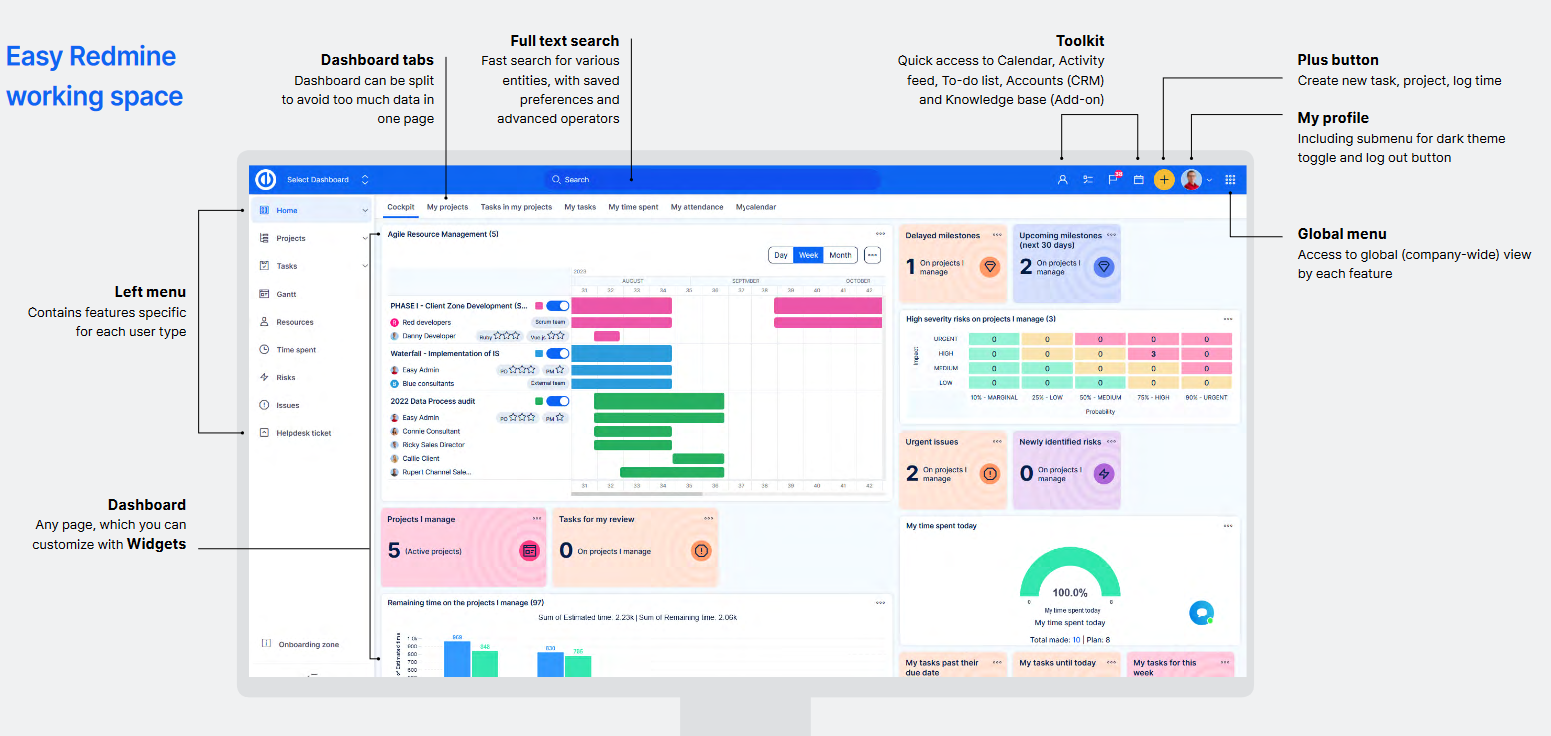
δραστηριότητα Feed
Η ροή δραστηριότητας είναι διαθέσιμη ως γραφικό στοιχείο για την προσωπική σας σελίδα ή στην εργαλειοθήκη στην επάνω γραμμή κάτω από το εικονίδιο:
![]()
Σας κρατά ενήμερους για τις τελευταίες δραστηριότητες σε επιλεγμένα έργα. Μια δραστηριότητα θεωρείται οποιαδήποτε δημιουργημένη ή επεξεργασμένη πληροφορία εντός των παρακάτω αναφερόμενων οντοτήτων. Αντίθετα, μια διαγραμμένη / αφαιρεθείσα οντότητα δεν θεωρείται δραστηριότητα και, επομένως, δεν εμφανίζεται στη ροή δραστηριότητας.
- καθήκοντα
- Νέα
- έγγραφα
- Αρχεία
- Επεξεργασίες Wiki
- Μηνύματα
- περιπτώσεις CRM
Η ροή δραστηριότητας εμφανίζει τις δραστηριότητες όλων των χρηστών, υπό την προϋπόθεση ότι αφορούν εσάς προσωπικά, δεν έχουν δημιουργηθεί από εσάς και δεν τις έχετε διαβάσει ακόμη (η μη τήρηση οποιασδήποτε από αυτές τις προϋποθέσεις θα έχει ως αποτέλεσμα την εξαφάνιση της δραστηριότητας από τη ροή). Μπορείτε να επιλέξετε ποιο τα έργα και τους τύπους δραστηριοτήτων που σας ενδιαφέρουν. Η απαραίτητη προϋπόθεση είναι ότι πρέπει να είσαι α μέλος του σχεδίου τις δραστηριότητες των οποίων θέλετε να παρακολουθήσετε. Μπορείτε να προσθέσετε γραφικό στοιχείο ροής δραστηριότητας στο δικό σας Dashboards τέτοιο Ο πίνακας ελέγχου μου και Πίνακας ελέγχου έργου. Απλά κάντε κλικ στο "Προσαρμογή αυτής της σελίδας" κουμπί κάτω στη σελίδα και επιλέξτε το γραφικό στοιχείο από τη λίστα όπως φαίνεται στην εικόνα.
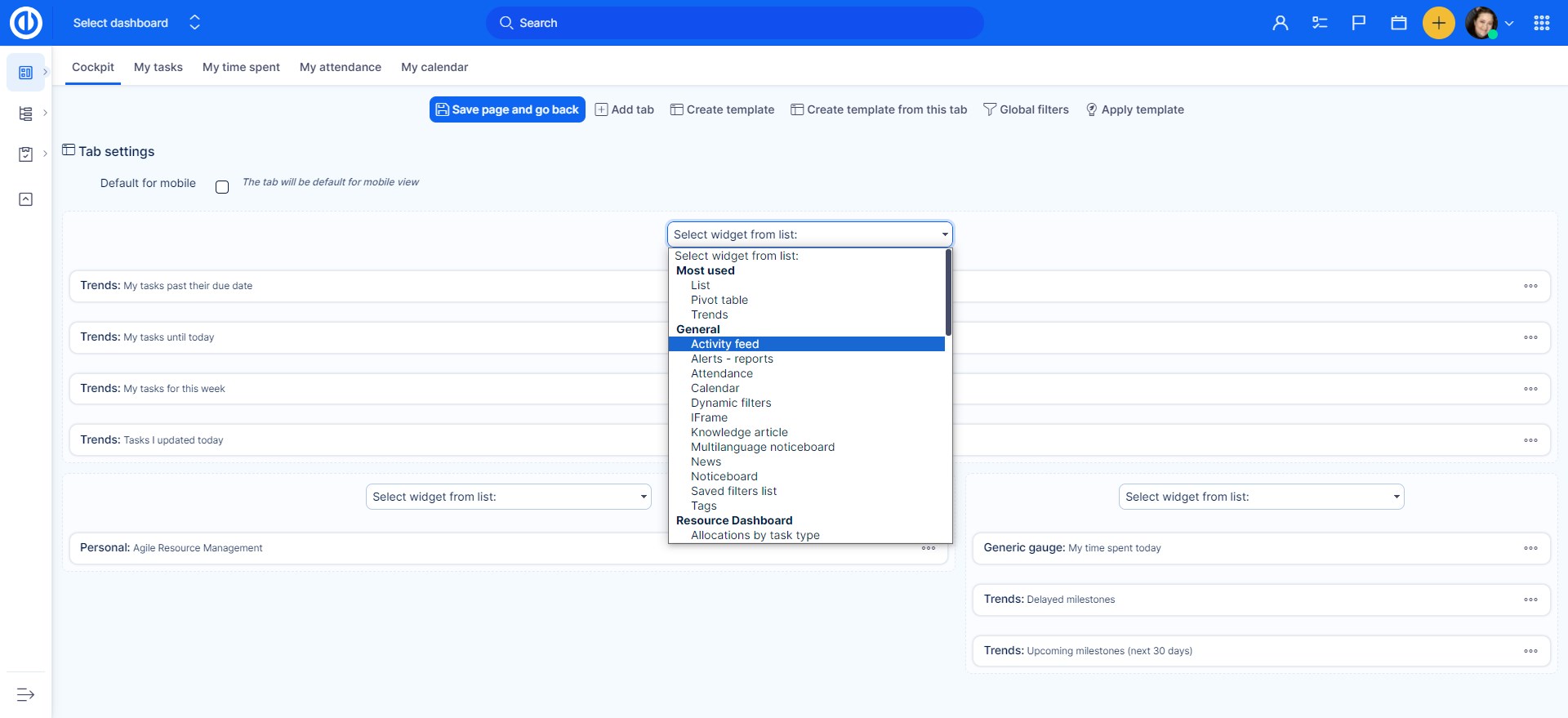
Τώρα, αφού επιλέξετε το γραφικό στοιχείο για προσθήκη, πρέπει να το ρυθμίσετε. Οι ρυθμίσεις είναι πραγματικά εύκολες και γρήγορες καθώς περιλαμβάνουν μόνο μερικές επιλογές:
- Καταμέτρηση ροών - ο αριθμός των προβαλλόμενων τροφών (αναγράφεται μόνο η δραστηριότητα από την τρέχουσα ημέρα)
- Όλες οι δραστηριότητες - εμφανίζει όλες τις δραστηριότητες σε όλα τα έργα στα οποία είστε μέλος
- Επιλεγμένα έργα και δραστηριότητες - εμφανίζει επιλεγμένα έργα και επιλεγμένους τύπους δραστηριοτήτων που θέλετε να παρακολουθήσετε (δείτε την παρακάτω εικόνα)
- Όλα τα έργα με επιλεγμένες δραστηριότητες - εμφανίζει επιλεγμένους τύπους δραστηριοτήτων σε όλα τα έργα στα οποία είστε μέλος
- Επιλεγμένα έργα με όλες τις δραστηριότητες - εμφανίζει όλες τις δραστηριότητες σε επιλεγμένα έργα που θέλετε να παρακολουθήσετε
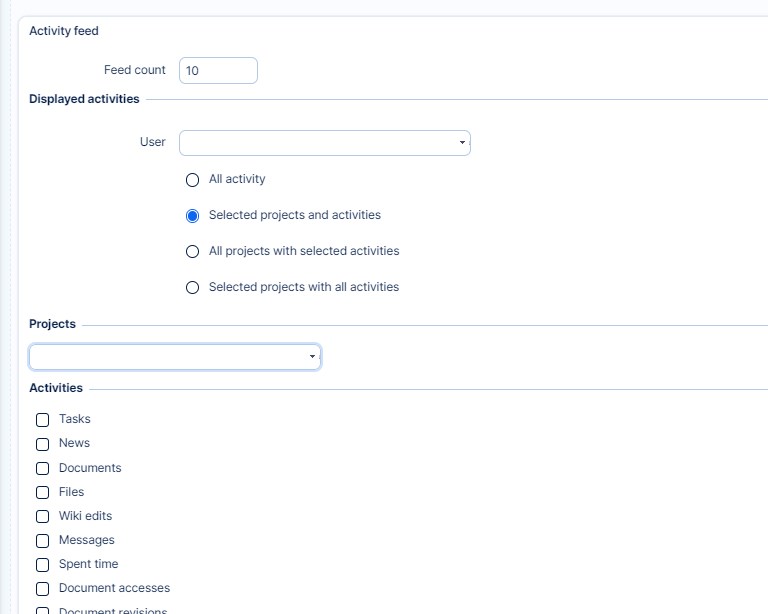
Τώρα, αν έχουν ρυθμιστεί τα πάντα, απλά κάντε κλικ στο "Αποθηκεύστε τη σελίδα και επιστρέψτε"πράσινο κουμπί. Όταν επιστρέψετε στο ταμπλό του αυτοκινήτου σας or πίνακα ελέγχου έργου μπορείτε να βρείτε το γραφικό στοιχείο που προστέθηκε εκεί. Μπορεί να μοιάζει με αυτό.
[ 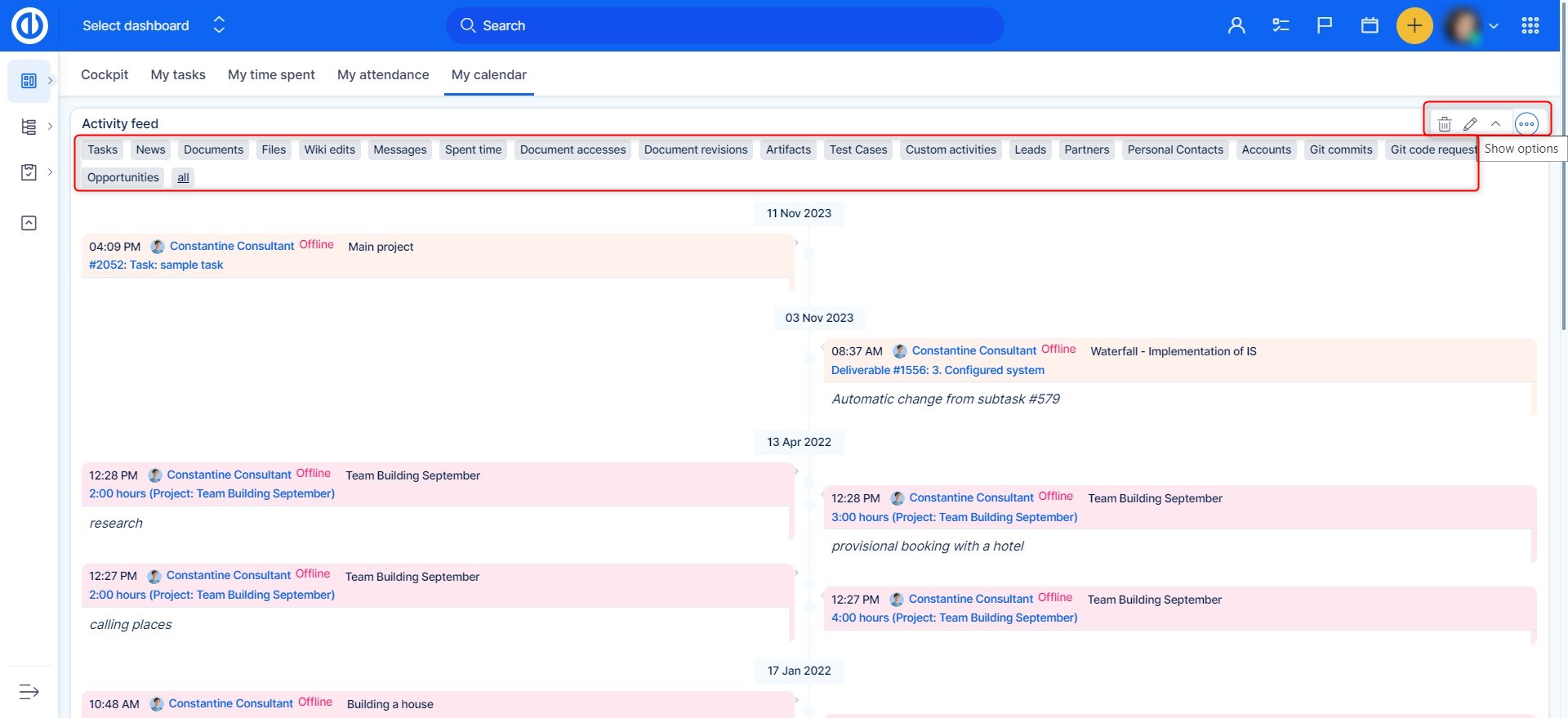
Στο επάνω μέρος του widget θα βρείτε καρτέλες με τους τύπους δραστηριοτήτων ώστε να μπορείτε εύκολα να κάνετε εναλλαγή μεταξύ τους χωρίς να χρειάζεται να αλλάξετε τις ρυθμίσεις. Εάν πρέπει να αλλάξετε τις ρυθμίσεις, απλώς κάντε κλικ στο εικονίδιο μολυβιού στην επάνω δεξιά γωνία. ο εικονίδιο με σταυρό δίπλα του θα συμπτύξει το γραφικό στοιχείο, ώστε να μπορείτε να το αποκρύψετε όταν δεν χρειάζεται να δείτε δραστηριότητες.
Αφού ανοίξετε μια λίστα τροφοδοσίας δραστηριότητας από την εργαλειοθήκη στην επάνω γραμμή, μπορείτε να διαμορφώσετε ορισμένες επιλογές κάνοντας κλικ στο εικονίδιο με το μάτι ακριβώς κάτω από τη λίστα, όπως:
- εμφανίζει ροές από τις τελευταίες X ημέρες
- εμφανίζει ροές που έχουν ήδη διαβαστεί
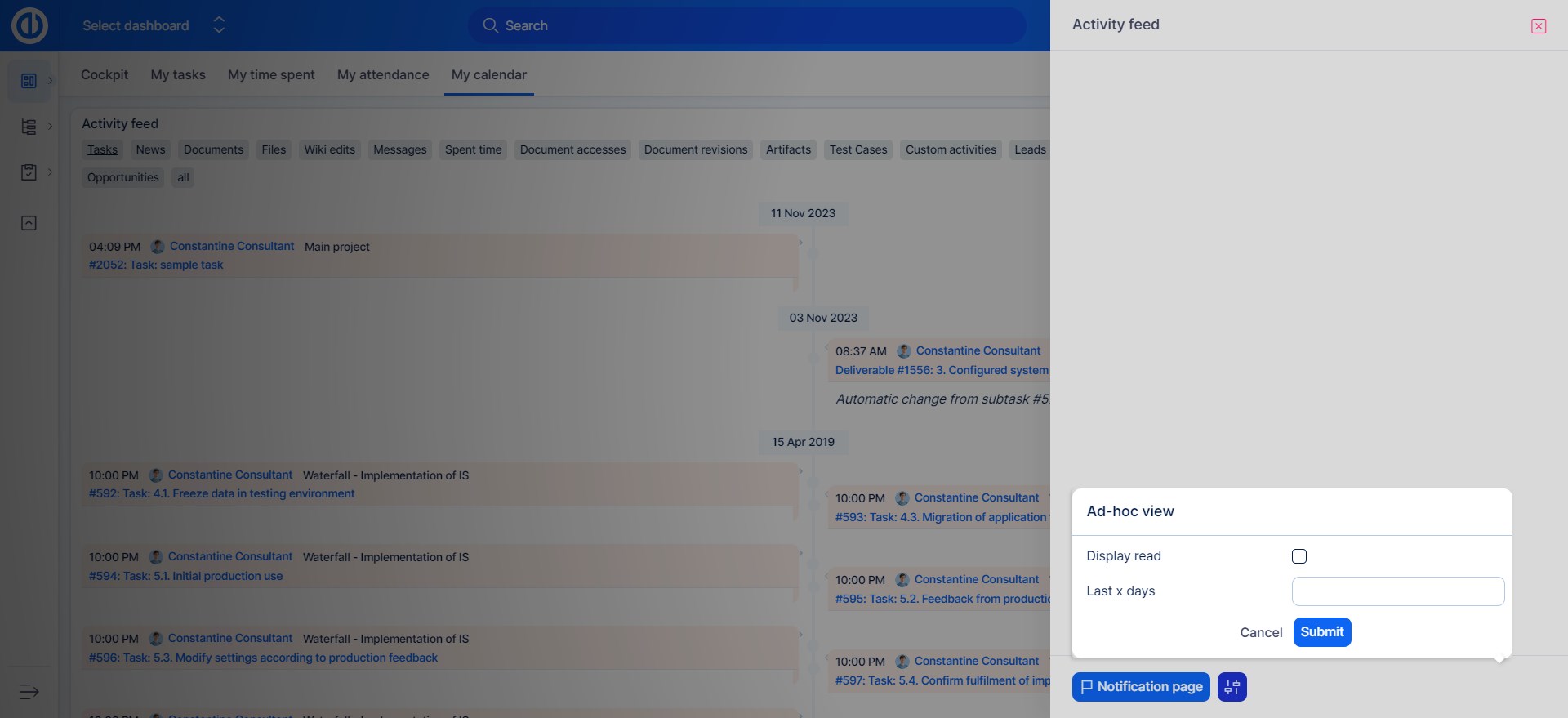
Γωνιακές καταστάσεις τροφοδοσίας δραστηριότητας
Η ροή δραστηριότητας εμφανίζει κανονικά τις ενημερώσεις που δεν έχετε δει. Υπάρχουν όμως περιπτώσεις στις οποίες οι ενημερώσεις που έχετε δει εμφανίζονται επίσης στη ροή Δραστηριότητα. Κάθε φορά που κάποιος ενημερώνει την εργασία, επισημαίνεται ως αόρατος για εσάς και συνεπώς και το ιστορικό δραστηριότητας ροής περιλαμβάνει αυτή την εργασία.
Λίστα υποχρεώσεων
Η λίστα υποχρεώσεων μπορεί να ανοίξει κάνοντας κλικ σε αυτό το εικονίδιο στην εργαλειοθήκη στην επάνω γραμμή:
![]()
Κάπως έτσι ανοίγει.
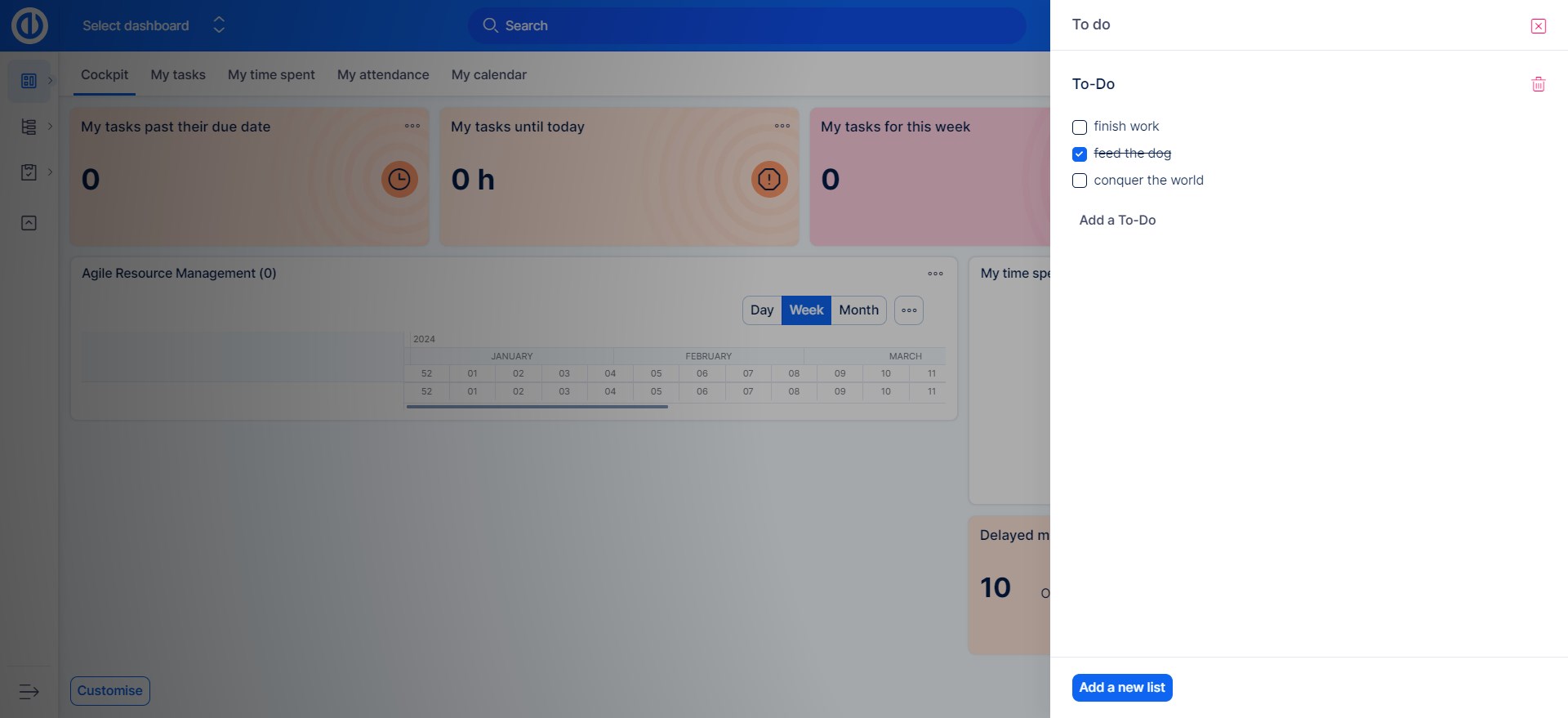
για να προσθέσετε οποιαδήποτε εργασία μπορείτε να κάνετε κλικ στο Προσθήκη υποχρεώσεων
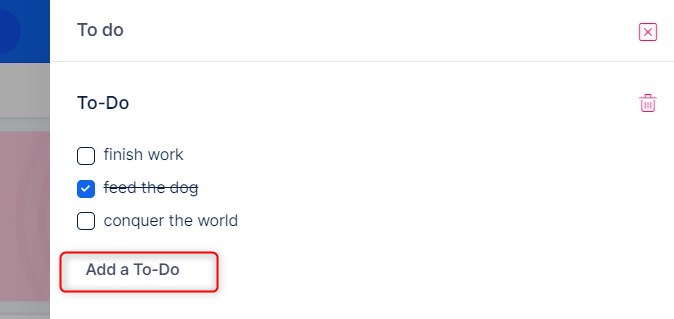
Επιπλέον, μπορείτε να έχετε πολλές λίστες υποχρεώσεων ταυτόχρονα, στο κάτω μέρος της ενότητας θα βρείτε την επιλογή να προσθέσετε μια νέα λίστα. Αυτή η επιλογή πρέπει να είναι ενεργοποιημένη στη Διαχείριση >> Προσθήκες >> Γρήγορες υπενθυμίσεις "to-do" - Διαμόρφωση.
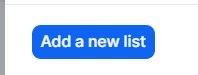
Μετάβαση στον πίνακα ελέγχου
Στο επάνω αριστερό μέρος της επάνω γραμμής, θα βρείτε αυτή τη λειτουργία με την οποία μπορείτε να πλοηγηθείτε σε προσαρμοσμένους πίνακες εργαλείων.
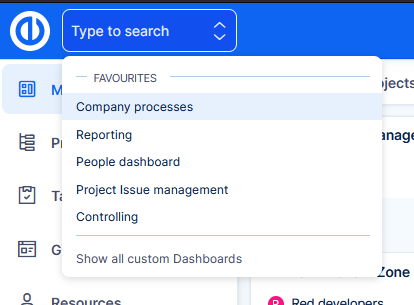
Πώς λειτουργεί
- Ο χρήστης χρειάζεται άδεια Προβολή προσαρμοσμένων πινάκων εργαλείων ενεργοποιημένη για χρήση αυτής της δυνατότητας.
- Κάνοντας κλικ στα Εμφάνιση όλων των προσαρμοσμένων πινάκων εργαλείων θα κατευθυνθείτε στη λίστα των πινάκων εργαλείων.
- Εδώ μπορείτε να ορίσετε τους πίνακες ελέγχου που επισκέπτεστε συχνά ως αγαπημένους.
- Στη συνέχεια, οι αγαπημένοι σας πίνακες εργαλείων παρουσιάζονται απευθείας στην επιλογή από την επάνω γραμμή.
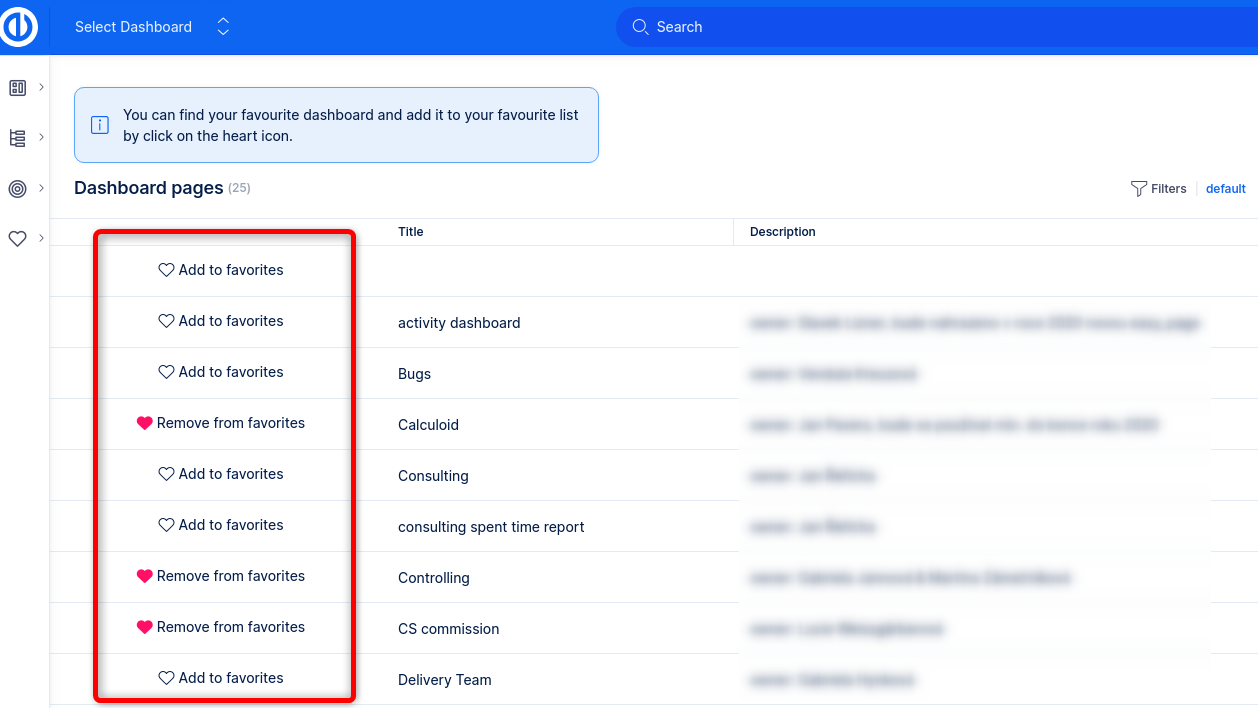
Γιατί αυτό το χαρακτηριστικό;
Οι προσαρμοσμένοι πίνακες εργαλείων ήταν πάντα ένα ισχυρό πλεονέκτημα της εφαρμογής μας. Ωστόσο, τους έλειπε ένα σημείο εισόδου, όπου οι χρήστες μπορούσαν πραγματικά να τα βρουν. Ο διαχειριστής θα πρέπει να προσθέσει τον σύνδεσμο στο αριστερό μενού ή να τον μοιραστεί με μη αυτόματο τρόπο με κάποιο άλλο τρόπο. Η δυνατότητα μετάβασης στον πίνακα ελέγχου είναι η λύση σε αυτό το πρόβλημα.
Τώρα μπορείτε να απελευθερώσετε πλήρως τη δύναμη του ταμπλό για οποιοδήποτε τμήμα της εταιρείας σας που διαχειρίζεται το Easy Project.
Αναζήτηση πλήρους κειμένου
Μόλις ολοκληρωθεί η ευρετηρίαση (λεπτομερής περιγραφή σε ξεχωριστό κεφάλαιο παρακάτω), οι χρήστες μπορούν να χρησιμοποιήσουν αυτήν τη γρήγορη αναζήτηση πλήρους κειμένου. Εδώ είναι μια σύντομη περιγραφή:
- Πληκτρολογήστε οποιονδήποτε όρο, πατήστε ENTER (ή σταματήστε την πληκτρολόγηση για αυτόματη αναζήτηση)
- Τα αποτελέσματα που επιστρέφονται είναι σε όλους τους τύπους οντοτήτων από προεπιλογή (εργασίες, έργα, έγγραφα κ.λπ.).
- Για να φιλτράρετε τα αποτελέσματα για έναν συγκεκριμένο τύπο οντότητας, κάντε κλικ στην ετικέτα της
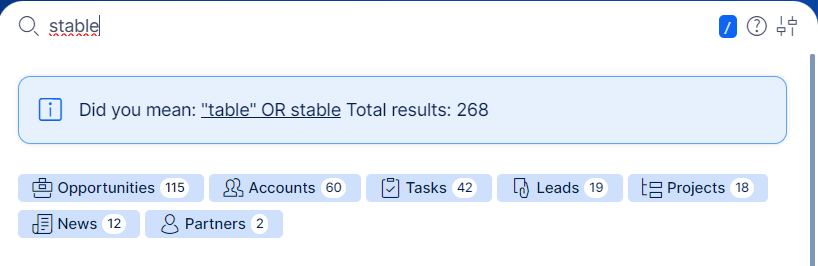
- Πληκτρολογώντας ειδικούς χαρακτήρες, μπορείτε να φιλτράρετε τις οντότητες απευθείας από τον όρο αναζήτησης
- t: αναζήτηση εργασιών, π.χ. "t: κάποια εργασία"
- p: αναζήτηση έργων, π.χ. "p: some project"
- u: αναζήτηση χρηστών, π.χ. "u: κάποιος χρήστης"
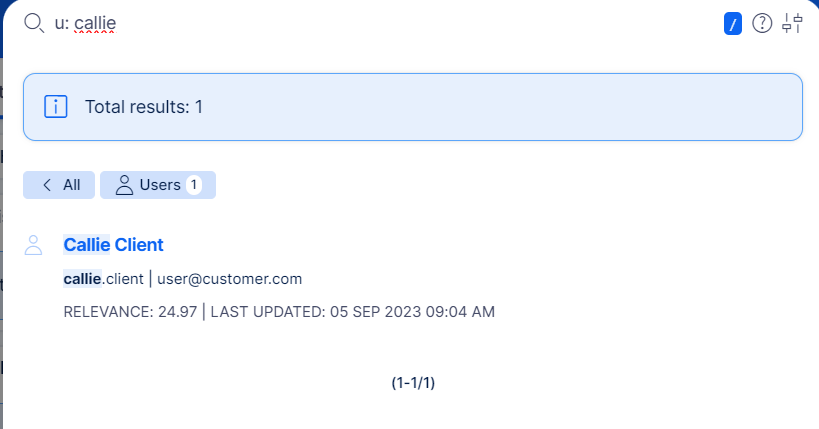
- Για να επιλέξετε περισσότερους τύπους οντοτήτων ταυτόχρονα, μεταβείτε στις ρυθμίσεις ad-hoc. Οι ρυθμίσεις περιέχουν επίσης επιλογές ταξινόμησης, πρόσθετα φίλτρα (όπως μόνο ανοιχτές εργασίες = εργασίες με μη κλειστή κατάσταση) και τη δυνατότητα αναζήτησης σε ένα μεμονωμένο έργο
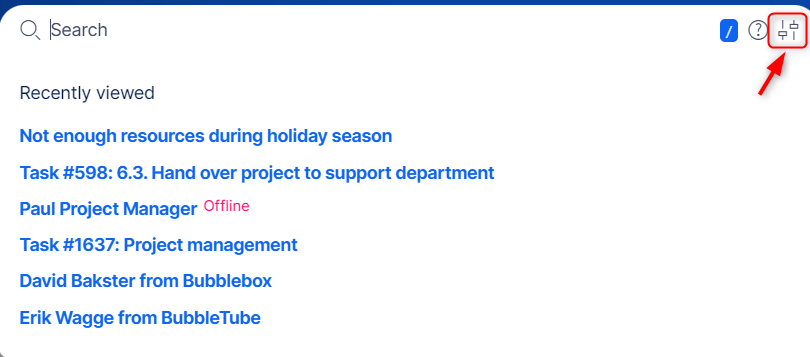
Μόλις αλλάξετε ορισμένες ρυθμίσεις ad-hoc, πατήστε το Αναζήτηση Πατήστε ξανά το κουμπί. - Αποθηκεύστε τις προτιμώμενες οντότητες για αναζήτηση από προεπιλογή
- Ο αντιπρόσωπος πωλήσεων μπορεί να θέλει να κάνει αναζήτηση από προεπιλογή στους Λογαριασμούς και Ευκαιρίες, από την άλλη πλευρά, οι διαχειριστές έργων μπορεί να προτιμούν τα Tasks και τα έργα ως προεπιλογή
- Οι προτιμήσεις αναζήτησης αποθηκεύονται ξεχωριστά για κάθε χρήστη.
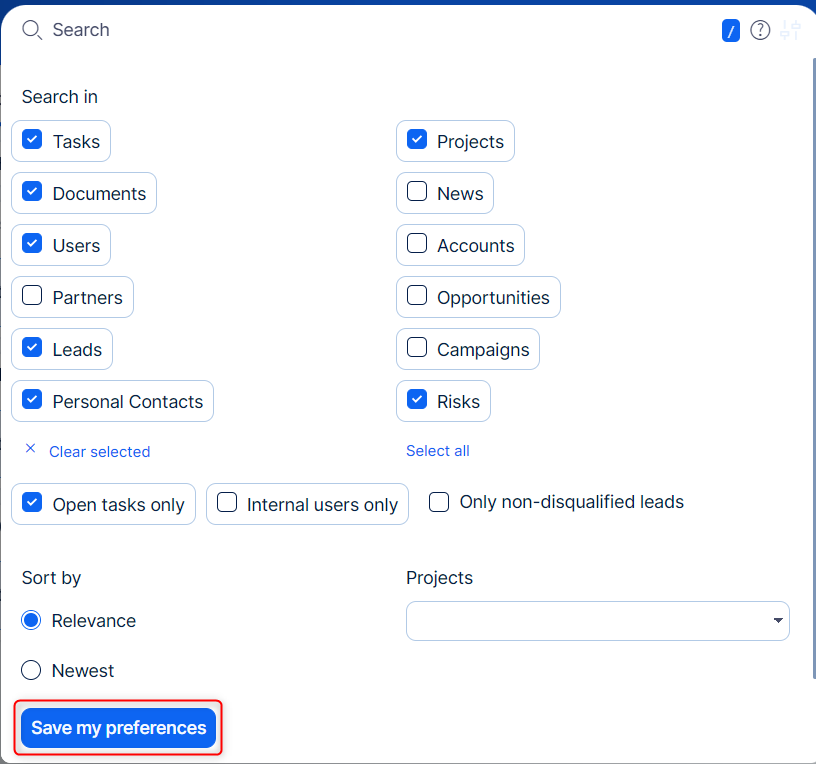
- Χρησιμοποιήστε την επεξήγηση εργαλείου ❓ για πιο ακριβείς δυνατότητες αναζήτησης.
- Κάνοντας κλικ σε ένα αποτέλεσμα αναζήτησης μεταφέρεστε πάντα σε μια νέα καρτέλα του προγράμματος περιήγησής σας, για να μην επηρεαστεί η εργασία σας στην τρέχουσα καρτέλα.
- Για να αποκρύψετε τα αποτελέσματα, κάντε κλικ μακριά από το πλαίσιο αναζήτησης/αποτελεσμάτων
- Τα (μέγ.) 10 τελευταία σας αποτελέσματα αναζήτησης θα εμφανιστούν πριν από την επόμενη προσπάθεια αναζήτησής σας.
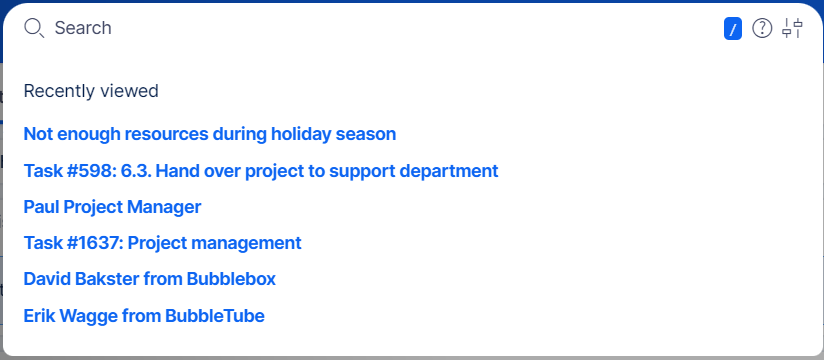
- Κάνοντας κλικ στον χαρακτήρα "/", θα τοποθετήσει αμέσως τον κέρσορα στη γραμμή αναζήτησης.
- Μπορείτε να χρησιμοποιήσετε τα πλήκτρα πάνω και κάτω βέλους στα αποτελέσματα αναζήτησης.
Τρέχουσες ευρετηριασμένες οντότητες
Από την έκδοση 13.4, αυτές οι οντότητες είναι ευρετηριασμένες:
- καθήκοντα
- Έργα
- Χρήστες
- έγγραφα
- Σελίδες Wiki
- Νέα
- Κίνδυνοι
- Έγγραφα DMS
- Φάκελοι DMS
- δυνητικοί πελάτες (CRM)
- Ευκαιρίες (CRM)
- Λογαριασμοί (CRM)
- Συνεργάτες (CRM)
- Προσωπικές επαφές (CRM)
- Καμπάνιες (CRM)
Από όλες τις οντότητες, το ευρετήριο περιέχει όνομα/θέμα/τίτλο, περιεχόμενο/περιγραφή, πρόσθετα σημαντικά πεδία (όπως email χρηστών), Ιστορικό/Σχόλια, Ονόματα συνημμένων.
Για να πραγματοποιήσετε αναζήτηση και να προσγειωθείτε σε μια συγκεκριμένη εργασία με βάση το Task ID , πληκτρολογήστε #id στη γραμμή αναζήτησης και πατήστε enter για να μεταβείτε στη συγκεκριμένη εργασία.
Γενικές ρυθμίσεις
Οι σχετικές ρυθμίσεις βρίσκονται στην ενότητα
Διαχειριστής >> Προσθήκες >> Easy Xapian fts - Edit
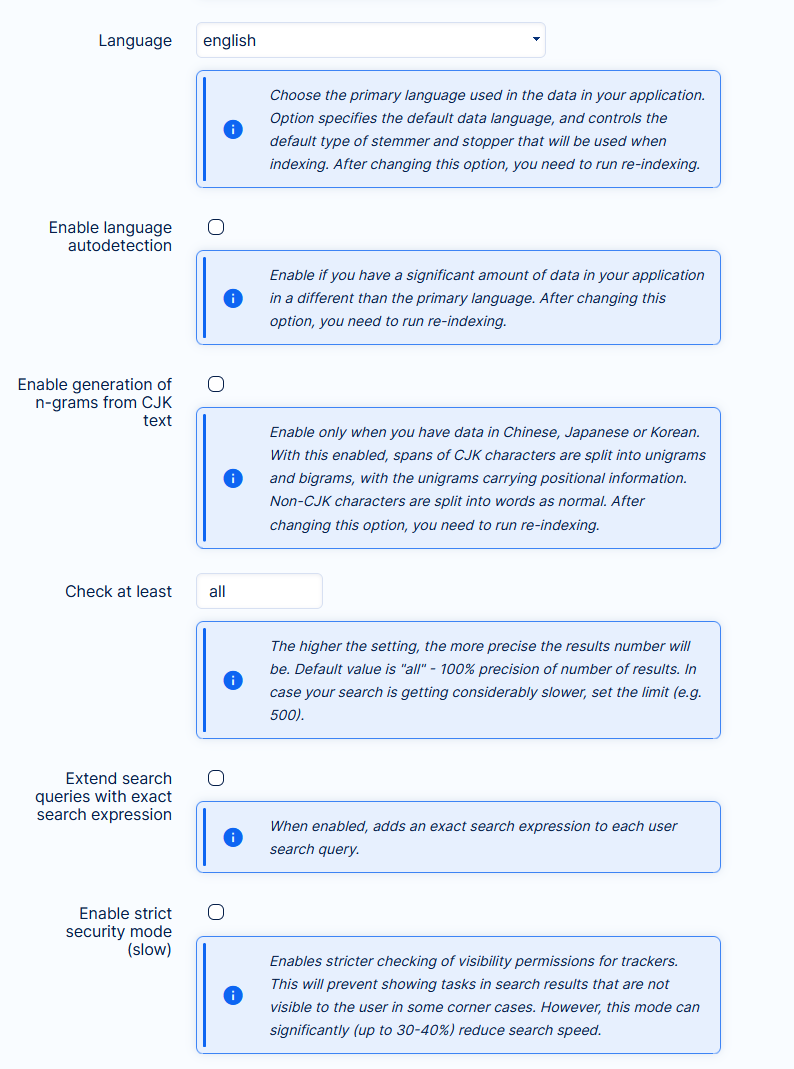
- Γλώσσα - ορίστε το στη γλώσσα στην οποία έχετε τα περισσότερα δεδομένα στην εφαρμογή σας. Σε περίπτωση που αλλάξετε τη γλώσσα, πρέπει να εκτελέσετε εκ νέου ευρετηρίαση
- Αυτόματος εντοπισμός γλώσσας - ενεργοποιήστε την σε περίπτωση που έχετε μεγάλο όγκο δεδομένων σε άλλες γλώσσες από την κύρια
- N-γραμμάρια για κείμενο CJK - ενεργοποιήστε μόνο εάν τα δεδομένα σας είναι στα Κινεζικά, Ιαπωνικά ή Κορεάτικα
- Ελέγξτε τουλάχιστον - αυτή η ρύθμιση καθορίζει την ακρίβεια του αριθμού των συνολικών αποτελεσμάτων. Η προεπιλεγμένη ρύθμιση είναι όλοι = 100 % ακριβής. Αλλάξτε το μόνο εάν η απόδοση αναζήτησής σας γίνεται σημαντικά πιο αργή, κάτι που δεν συνέβη στις δοκιμές μας με εκατομμύρια αντικείμενα.
Οι αναφορές χρηστών επεκτείνονται όταν το "Επεκτείνετε τα ερωτήματα αναζήτησης με ακριβή έκφραση αναζήτησηςΗ λειτουργία " είναι ενεργοποιημένη, επιτρέποντας σε περισσότερους χρήστες να αναφέρονται στο σχόλιο από το @.
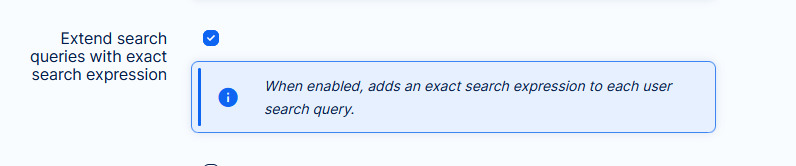
Διαδικασία ευρετηρίασης
Η αναζήτηση πλήρους κειμένου δεν θα λειτουργήσει εκτός εάν τα δεδομένα είναι ευρετηριασμένα. Με βάση τη λύση (Cloud vs Server) ή τη ρύθμιση αναζήτησης, μπορεί να χρειαστεί να εκτελέσετε τη δημιουργία ευρετηρίου με μη αυτόματο τρόπο.
Μην ανησυχείς, ακόμα κι αν το κάνετε, είναι μια ενέργεια που γίνεται μία φορά και απαιτεί μόνο ένα κλικ.
λύση Cloud
Κατά τη διαδικασία αναβάθμισης στην έκδοση 11+ (και σε όλες τις υψηλότερες εκδόσεις) από παλαιότερη έκδοση, θα φροντίσουμε για την ευρετηρίαση. Ωστόσο, υπάρχουν περιπτώσεις που απαιτούν εκ νέου ευρετηρίαση. Αυτά παρατίθενται περαιτέρω στο κείμενο.
λύση διακομιστή
Μετά τη νέα εγκατάσταση της έκδοσης 11+ (ή νεότερης) ή την αναβάθμιση σε τέτοια έκδοση από παλαιότερη, πρέπει να εκτελέσετε τη δημιουργία ευρετηρίου. Το ίδιο εάν κάνετε ορισμένες συγκεκριμένες λειτουργίες, όπως αναφέρονται παρακάτω.
Πώς ευρετηριάζετε τα δεδομένα σας με μη αυτόματο τρόπο;
- Πηγαίνετε στο
Διαχειριστής >> Προσθήκες >> Easy Xapian fts - Edit
- Βεβαιωθείτε ότι η λειτουργία είναι Ενεργή

Εάν όχι, ενεργοποιήστε το κάνοντας κλικ στο κουμπί αμέσως μετά
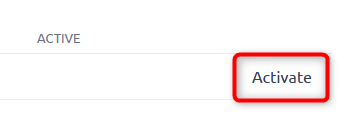
- Κάντε κύλιση προς τα κάτω στο κουμπί RE-INDEX ALL και κάντε κλικ σε αυτό
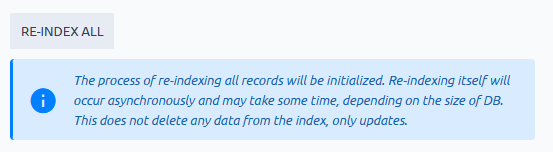
- Ανάλογα με τον όγκο των δεδομένων στη βάση δεδομένων σας, η δημιουργία ευρετηρίου μπορεί να διαρκέσει από μερικά δευτερόλεπτα, μερικά λεπτά σε ακραίες περιπτώσεις με εκατομμύρια οντότητες και περιοδικά, ακόμη και μερικές ώρες. Γίνεται στο παρασκήνιο => οι χρήστες σας δεν επηρεάζονται από αυτό.
Για να δείτε την τρέχουσα πρόοδο, απλώς ανανεώστε τη σελίδα.
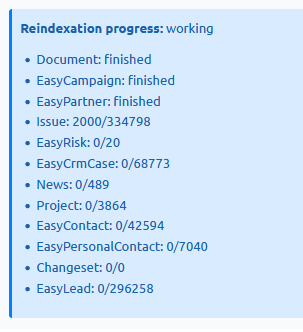
- Εάν τα δεδομένα δεν είναι καθόλου ευρετηριασμένα, δεν θα βρεθούν αποτελέσματα κατά την προσπάθεια αναζήτησης. Εάν η ευρετηρίαση είναι ακόμη σε εξέλιξη, τα αποτελέσματα ενδέχεται να μην είναι ολοκληρωμένα. Και στις δύο περιπτώσεις, οι χρήστες θα δουν ένα μήνυμα πληροφοριών σχετικά με την ευρετηρίαση
Τι γίνεται με τη μελλοντική αναπροσαρμογή ευρετηρίου;
Όπως αναφέρθηκε παραπάνω, η μη αυτόματη αναπροσαρμογή ευρετηρίου δεν είναι απαραίτητη για τακτική χρήση. Κατά τη δημιουργία, την ενημέρωση ή τη διαγραφή δεδομένων στην εφαρμογή, το ευρετήριο ενημερώνεται αυτόματα.
Οι καταστάσεις που ενδέχεται να απαιτούν εκ νέου δημιουργία ευρετηρίου περιλαμβάνουν:
- η βάση δεδομένων μετεγκαταστάθηκε σε νέο διακομιστή ή παρουσία
- αλλάξτε μια ρύθμιση αναζήτησης που απαιτεί εκ νέου δημιουργία ευρετηρίου (γραμμένη στην επεξήγηση εργαλείου κάθε τέτοιας ρύθμισης)
- εάν η αναζήτηση Xapian απενεργοποιήθηκε για κάποιο χρονικό διάστημα - κατά τη διάρκεια αυτής της περιόδου, το ευρετήριο δεν ενημερώνονταν συνεχώς
- η εφαρμογή συνετρίβη κατά τη διάρκεια αλλαγής δεδομένων
Ιστορικό πλαίσιο
Τον Οκτώβριο του 2021 (έκδοση 11+), η Easy Project παρουσίασε μια νέα μηχανή αναζήτησης λόγω της τεχνικής απαρχαιότητας της αρχικής αναζήτησης. Η τρέχουσα αναζήτηση βασίζεται στη μηχανή Xapian. Χάρη στην ευρετηρίαση, είναι σε θέση να εμφανίζει αποτελέσματα εντός 1 δευτερολέπτου στο 95 % των προσπαθειών, ενώ στην αρχική αναζήτηση δεν ήταν εξαιρετικό να λαμβάνετε αποτελέσματα σε αρκετά λεπτά με αιτήματα ad-hoc βάσης δεδομένων.
Μια τέτοια βελτίωση απαιτούσε αλλαγές σε τμήματα των θεμελίων της εφαρμογής, τα οποία πρέπει να γνωρίζουν οι διαχειριστές. Η άνεση του χρήστη που φέρνει η νέα αναζήτηση αξίζει σίγουρα τη μικρή προσοχή που απαιτείται από τους διαχειριστές.
Αρχική (παλαιού τύπου) αναζήτηση
Δεδομένου ότι η νέα μηχανή αναζήτησης είναι ένα σημαντικό τεχνολογικό άλμα (που πάντα ενέχει ορισμένους απρόβλεπτους κινδύνους), διατηρούμε την αρχική αναζήτηση στην εφαρμογή ως εφεδρική επιλογή. Για να μεταβείτε στην αρχική αναζήτηση, μεταβείτε στο Admin >> Plugins >> Easy Xapian fts - Επεξεργασία και κάντε κλικ απενεργοποίηση
Αυτή είναι μια καθολική επιλογή => μπορείτε να χρησιμοποιήσετε μόνο μία μηχανή αναζήτησης στην εφαρμογή ταυτόχρονα. Η κατάσταση όταν ένας χρήστης χρησιμοποιεί τη νέα αναζήτηση και ένας άλλος χρήστης την αναζήτηση παλαιού τύπου δεν είναι δυνατή. Απλά μια υπενθύμιση, εάν απενεργοποιήσετε και ενεργοποιήσετε ξανά την αναζήτηση Xapian, θα χρειαστεί να εκτελέσετε εκ νέου ευρετηρίαση.
Θα πρέπει να τονίσουμε ότι η αναζήτηση παλαιού τύπου δεν θα λάβει διορθώσεις σφαλμάτων, βελτιστοποιήσεις ή άλλες βελτιώσεις στο μέλλον. Χρησιμοποιείται αυστηρά ως εφεδρική λύση για κρίσιμες αποτυχίες της νέας αναζήτησης. Η νέα αναζήτηση θα συνεχίσει να διατηρείται, να βελτιώνεται και να βελτιστοποιείται ως αναπόσπαστο μέρος του Easy Project.
Ποιες είναι οι άλλες επιλογές αναζήτησης
Ειδικά σύμβολα που χρησιμοποιούνται για αναζήτηση
αυτόματης συμπλήρωσης
Η αυτόματη συμπλήρωση αντικαθιστά το κλασικό πεδίο επιλογής όπου θα πρέπει να κάνετε κύλιση σε πολλές προκαθορισμένες επιλογές. Αντ 'αυτού, αρχίζετε να γράφετε και οι σχετικές επιλογές προτείνονται αυτόματα με βάση τα σύμβολα που έχουν ήδη εισαχθεί.
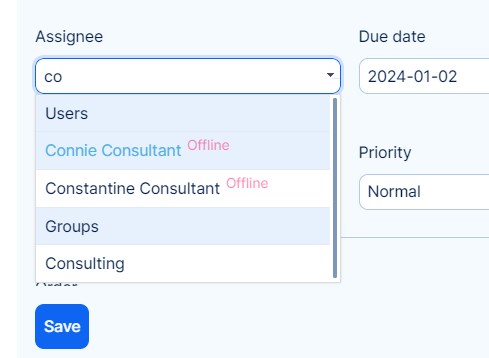
Αναζήτηση ερωτημάτων
Αυτή η επιλογή αναζήτησης είναι διαθέσιμη σε λίστες, όπως στη λίστα εργασιών. Απλώς εισαγάγετε τη λέξη που αναζητήσατε και επιβεβαιώστε με το πλήκτρο ENTER. Αναζητά ονόματα οντοτήτων που ταιριάζουν με το τρέχον φίλτρο.

Ειδικά σύμβολα που χρησιμοποιούνται για αναζήτηση
Υπάρχει μια επιλογή για χρήση ειδικών χαρακτήρων (οι λεγόμενοι wildcards) για να επεκτείνετε την αναζήτησή σας. Αυτά λειτουργούν σε όλους τους τύπους αναζήτησης. Ένας χαρακτήρας μπαλαντέρ χρησιμοποιείται για την αντικατάσταση ενός ή περισσότερων χαρακτήρων σε μια συμβολοσειρά. Όλα τα μπαλαντέρ μπορούν επίσης να χρησιμοποιηθούν σε συνδυασμούς.
| Σύμβολο | Περιγραφή | Παράδειγμα |
|---|---|---|
| % | Αντιπροσωπεύει μηδενικούς ή περισσότερους χαρακτήρες | Το bl% βρίσκει bl, black, blue και blob |
| _ | Αντιπροσωπεύει έναν μόνο χαρακτήρα | h_t βρίσκει καυτό, καπέλο και χτύπημα |
| [] | Αντιπροσωπεύει οποιονδήποτε μεμονωμένο χαρακτήρα εντός των παρενθέσεων | h [oa] βρίσκει καυτό και καπέλο, αλλά δεν χτυπά |
| ^ | Αντιπροσωπεύει οποιονδήποτε χαρακτήρα που δεν περιλαμβάνεται στις αγκύλες | h [^ oa] βρίσκει χτύπημα, αλλά όχι καυτό και καπέλο |
| - | Αντιπροσωπεύει μια σειρά χαρακτήρων | c [ab] t βρίσκει γάτα και cbt |
